إصلاح: "الموقع غير متاح: تم رفض الوصول" خطأ في نظام التشغيل Windows 10
وهي تهدف إلى حماية الملفات الخاصة بك. ومع ذلك ، فإن منعك من النسخ أو الحذف أو التعديل أو أي شيء آخر تريد القيام به مع ملف أو مجلد بسبب عدم كفاية الأذونات ليس متعة.
عادةً ما تأتي هذه الحالة التي لا تحسد عليها مع الخطأ "الموقع غير متوفر ". في هذه الحالة ، يتم عرض "تم رفض الوصول" كجزء من رسالة الخطأ. هناك اختلافات أخرى من الخطأ.
الغريب ، في كثير من الحالات التي واجه فيها المستخدمون هذا الخطأ ، قاموا مؤخرًا بالترقية من إصدار أقدم إلى إصدار أحدث من Windows. يشير هذا إلى وجود خطأ يمنع جميع أذونات المستخدم من الترحيل إلى تثبيتات Windows الجديدة.
كيف يمكنني إصلاح الخطأ "الموقع غير متوفر" في نظام التشغيل Windows
في الأساس ، في كل مرة تحاول فيها الوصول إلى محرك أقراص أو مجلد متأثر ، يتم الإلتقاء بنفس "الموقع غير متاح ، يتم رفض الوصول" رسالة الخطأ. سيتم إغلاقك حرفيًا عن الكمبيوتر الخاص بك. لدينا بضعة إصلاحات سريعة ستؤدي إلى إعادة تعيين أذونات المسؤول والمستخدم وحل هذه المشكلة. واصل القراءة.
- استخدم موجه الأوامر لإعادة تعيين أذونات المستخدم الخاصة بك
- إعادة تعيين الأذونات لجميع محركات الأقراص المحظورة يدوياً
- كيفية منع الخطأ "الموقع غير متوفر"
الحل 1 - استخدم موجه الأوامر لإعادة تعيين أذونات المستخدم الخاصة بك
لفتح موجه الأوامر ، اضغط على مفتاحي Windows و X معًا. وفقًا لإصدار Windows الخاص بك ، ستظهر قائمة منبثقة على الجانب الأيسر من الشاشة. انقر فوق خيار موجه الأوامر (المسؤول) . منح الإذن اللازم للموجه لإجراء تغييرات على جهاز الكمبيوتر الخاص بك .
قبل البدء ، تذكر تعطيل المشاركة إذا كان جهاز الكمبيوتر الخاص بك جزءًا من شبكة. الآن ، ستحتاج إلى تحديد المجلدات المحددة التي يظهر فيها الخطأ "الموقع غير متوفر". لنفترض أنه مجلد المستندات . اتبع الخطوات التالية ؛
- في موجه الأوامر ، اكتب cd / users واضغط على enter. C: \ Users ، في هذه الحالة ، هو الدليل حيث يتم تخزين الملف المتأثر. معرفة ما هذا بالنسبة لك.
- اكتب اسم المستخدم استبدال اسم المستخدم باسم المستخدم الذي تستخدمه على جهاز الكمبيوتر ،
- الآن الصق هذه السلسلة ، icacls Documents / reset / t / q. سوف تحصل على هذا - C: المستخدمون> اسم المستخدم الخاص بك> icacls Documents / reset / t / q . اضغط دخول،
- يجب الآن إعادة تعيين أذوناتك لهذا المجلد بالكامل.
- كرر العملية لجميع المجلدات التي لا يمكنك الوصول إليها بسبب الخطأ.
الحل 2 - إعادة تعيين الأذونات لجميع محركات الأقراص المحظورة يدويًا
الحل أعلاه هو اختصار سيوفر لك الوقت. ولكن إذا لم تتمكن بطريقة أو بأخرى من إعادة الضبط من خلال موجه الأوامر ، فهذا بديل ، وإن كان يستغرق وقتًا أطول. لكنها ستنجز المهمة بنفس الطريقة.
حدد موقع محرك الأقراص أو المجلد الذي لا يمكنك الوصول إليه. انقر بزر الفأرة الأيمن عليها واختر خيار الخصائص ثم اتبع الخطوات ؛
- النزول إلى مجلد الأمان. بعد النقر فوقه تظهر هذه الشاشة ؛

- انقر فوق الزر " تحرير" لتمكين أذونات المستخدم والمسؤول يدويًا. سوف تحصل على هذا ؛
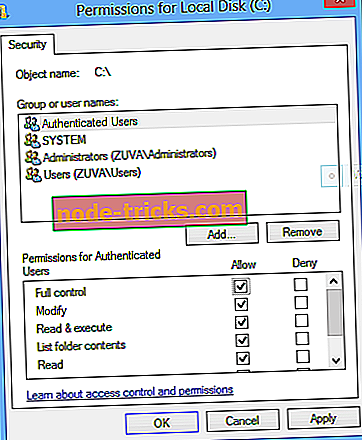
- حدد المربعات ضمن السماح . عادة ، بعد تحديد المربع "التحكم الكامل" الأول ، سيتم تحديد جميع الخانات تلقائيًا. ملاحظة ، إذا كان مربع السماح باللون الرمادي ، فحدد أولاً مربع الرفض . سيتم فتح مربع السماح على الفور للتحقق. حدد المربعات التي تحتاج إليها ثم قم بإلغاء تحديد مربع الرفض الذي قمت بإلغاء تحديده.
- انقر فوق الزر " موافق" ، يليه الزر " تطبيق" ،
- يجب أن تظل نافذة الخصائص (الأمان) الأولية مفتوحة. فتحه إذا كنت قد أغلقته ،
- لا يزال في نافذة الأمن المشار إليها أعلاه ، انقر على المستخدمين ،
- ثم انقر فوق الزر تحرير ،
- الآن ، سوف تحتاج إلى تحديد الأذونات التي ستمنحها للأشخاص الآخرين الذين يستخدمون الكمبيوتر. كمسؤول ، سيكون لديك التحكم الكامل . ومع ذلك ، قد لا يكون من الآمن إعطاء كل مستخدم آخر نفس التحكم الكامل. في حالتي ، قمت فقط بالتحقق من الزر "السماح" للاطلاع على أذونات "قائمة مجلدات القراءة والتنفيذ " ، وأذونات القراءة . قرر ما هو الأفضل لك وتحقق من المربعات ذات الصلة ،
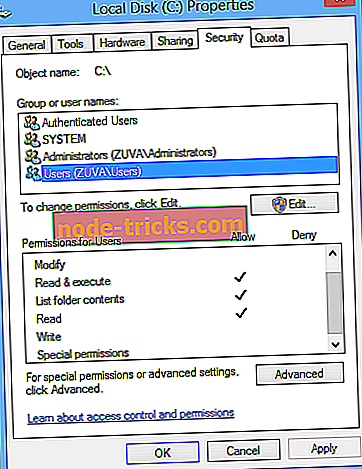
- انقر فوق موافق ، ثم تطبيق .
- انقر فوق " موافق " للتحذيرات التي ستتبع.
الحل 3 - كيفية منع الخطأ "الموقع غير متوفر"
لا يكفي إصلاح الخطأ دون التحقيق في أسبابه. بهذه الطريقة سوف تتعلم كيفية منع الخطأ من الحدوث مرة أخرى.
تجنب القيام بالأشياء التي تسبب الخطأ في المقام الأول يجب أن يكون كافيًا لمنع حدوثها مرة أخرى. منحت ، قد تكون بعض هذه الأسباب خارجة عن إرادتك.
بعض الأشياء التي يجب عليك تجنبها تتضمن:
- إيقاف تشغيل الكمبيوتر بشكل غير صحيح - أغلق جميع البرامج دائمًا واتبع إجراء إيقاف تشغيل Windows القياسي قبل توصيل الكمبيوتر من مصدر الطاقة الخاص به ،
- ينطبق ما سبق أيضًا على أجهزة التخزين الخارجية الخاصة بك - تجنب سحبها من مقبس USB قبل إجراء الكمبيوتر بأي شيء تفعله على الجهاز المحمول. حتى بعد ذلك ، قم دائمًا بإغلاق محرك الأقراص أولاً قبل إزالة الجهاز من الكمبيوتر.
- تعريض جهاز الكمبيوتر الخاص بك لفيروسات وعدوى لبرامج ضارة - تأكد من وجود برنامج مكافحة فيروسات محدث يعمل على جهاز الكمبيوتر الخاص بك في جميع الأوقات ،
- الفشل في العناية بشكل صحيح بمحركات الأقراص الصلبة الخارجية ومحركات الأقراص المحمولة الأخرى - قم بتشغيل أداة إصلاح محرك الأقراص واستعادة البيانات إذا كنت تشك في حدوث ضرر مادي على محرك الأقراص الثابت الخارجي ،
- العبث بأنظمة الملفات الخاصة بك - تجنّب اللعب مع أنظمة الملفات وإعدادات التسجيل إذا لم تكن لديك المهارات المطلوبة.
هناك العديد من المواقف الأخرى التي قد تكون فيها رسالة الخطأ "الموقع غير متوفر" مختلفة قليلاً. وتشمل هذه:
- "الموقع غير متاح - المعلمات غير صحيحة"
- الموقع غير متاح - سطح المكتب فارغ وتم حذف التطبيقات
- "الموقع غير متاح - خطأ في مركز موارد المهاجرين"
- "الموقع غير متاح - لا يحتوي مستوى الصوت على نظام ملفات معترف به"
قد يكون لبعض هذه الإصلاحات الخاصة بهم. ولكن هناك أيضًا أدوات برامج متخصصة يمكنك استخدامها أيضًا لإصلاح بعض الأخطاء. يجب أن يؤدي البحث السريع على الويب إلى توفير خيارات كافية. MiniTool استعادة بيانات الطاقة هي فكرة جيدة. يمكن أن تساعدك الأداة حتى في استعادة البيانات من قسم محرك الأقراص التالف.
يجب أن تساعد الإصلاحات التي ناقشناها هنا في الخطأ "الموقع غير متاح - تم رفض الوصول". هذا الخطأ هو صراحة نتيجة أذونات المسؤول والمستخدم المفقودة أو التالفة.
عند التحدث عن الملفات التالفة ، تذكر مسح جهاز الكمبيوتر الخاص بك للبحث عن الفيروسات والبرامج الضارة إذا لاحظت حدوث هذا الخطأ بشكل متكرر أو أن الكمبيوتر نفسه يتصرف بطريقة غريبة.
ملاحظة المحرر: تم نشر هذا المنشور في الأصل في نوفمبر 2017 وتم تجديده وتحديثه بالكامل من أجل الحداثة والدقة والشمولية.
مقالات ذات صلة تحتاج إلى التحقق منها:
- كيفية إصلاح "الملف أو الدليل تالف وغير قابل للقراءة" خطأ على الكمبيوتر
- كيفية إزالة الملفات المقفلة / المجلدات على جهاز الكمبيوتر
- كيفية إصلاح خطأ نظام الملفات (-2018375670) على نظام التشغيل Windows 10
- محاولة الوصول إلى عنوان غير صالح [إصلاح]


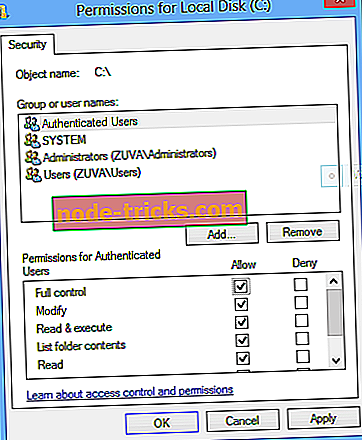
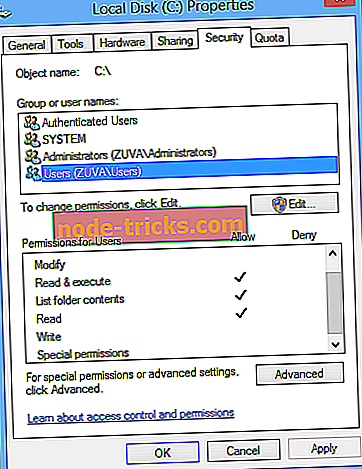





![خطأ 0xc1900204 بحظر تحديثات Windows 10 [FIX]](https://node-tricks.com/img/windows/815/error-0xc1900204-blocks-windows-10-updates.jpg)

